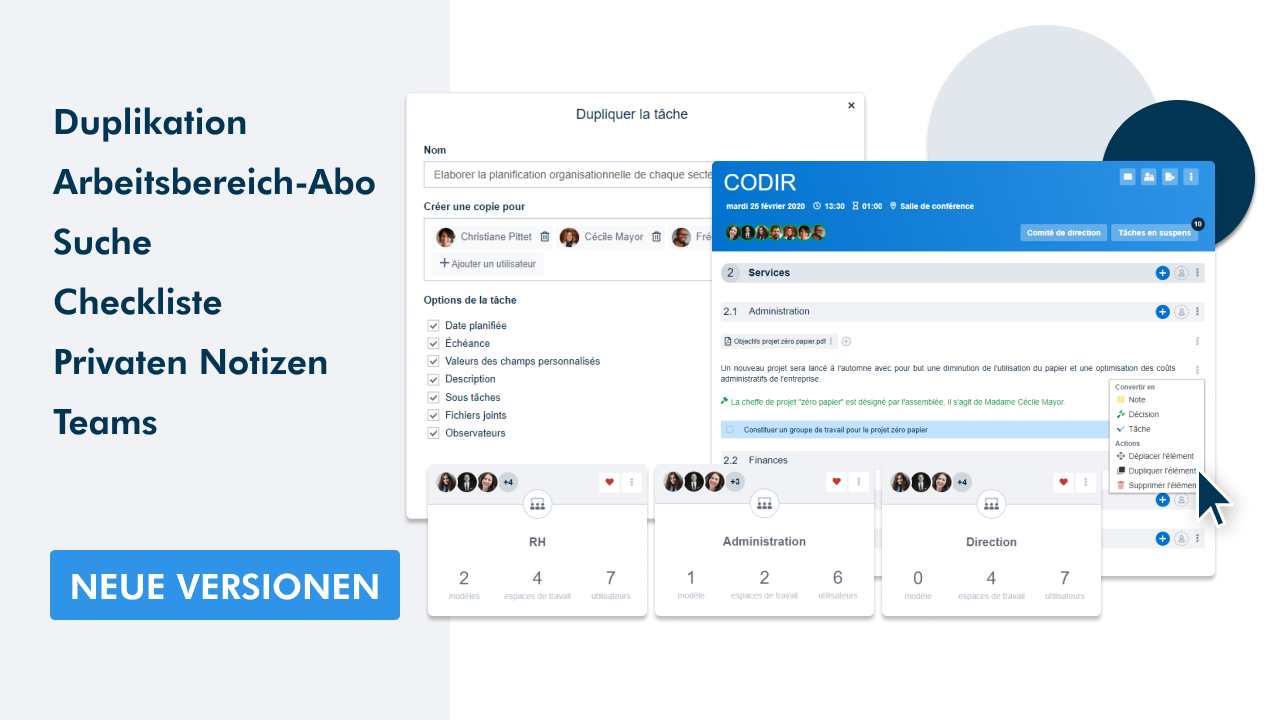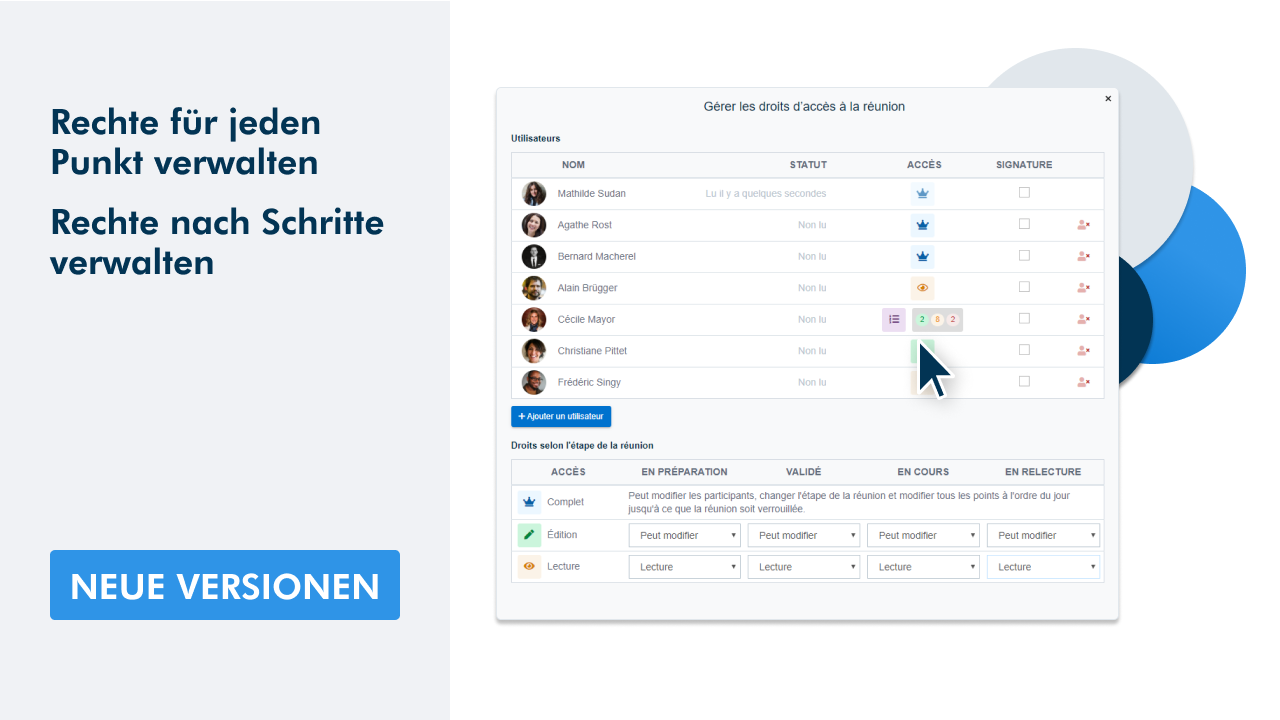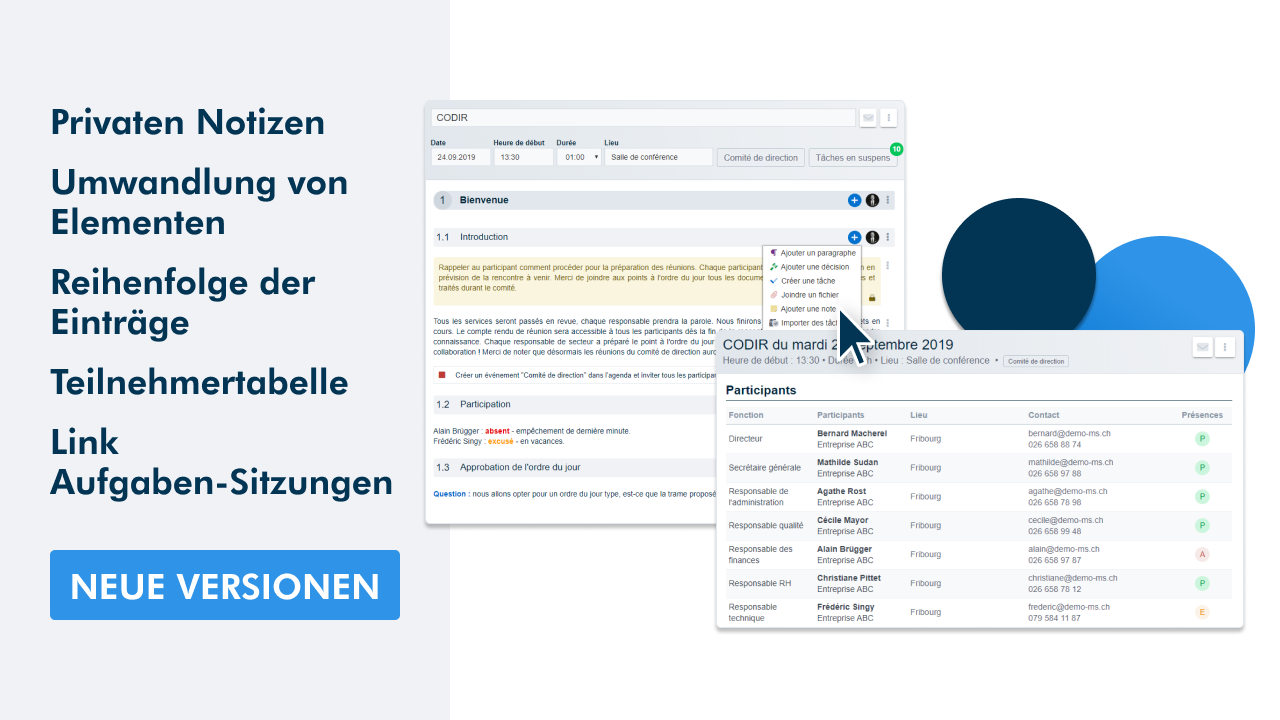Was ist ein Team?
Ein Team repräsentiert eine Abteilung oder eine Dienststelle in Ihrer Organisation. Sie können die Arbeitsbereiche und Checklisten Ihres Netzwerkes in die vorher erstellten Teams verschieben.
Diese neue Form der Mitarbeitergruppierung zielt unter anderem darauf ab, die Struktur Ihres Netzwerks zu verbessern. Darüber hinaus erleichtert dies die Integration neuer Benutzer, die man einfach dem entsprechenden Team hinzufügen kann, sobald ihr Konto eingerichtet ist. Diese haben somit direkten Zugang zu den sie betreffenden Arbeitsbereichen und Modellen der Checklisten.
Hier ein Überblick darüber, wie ein Teams strukturiertes Netzwerk aussieht:
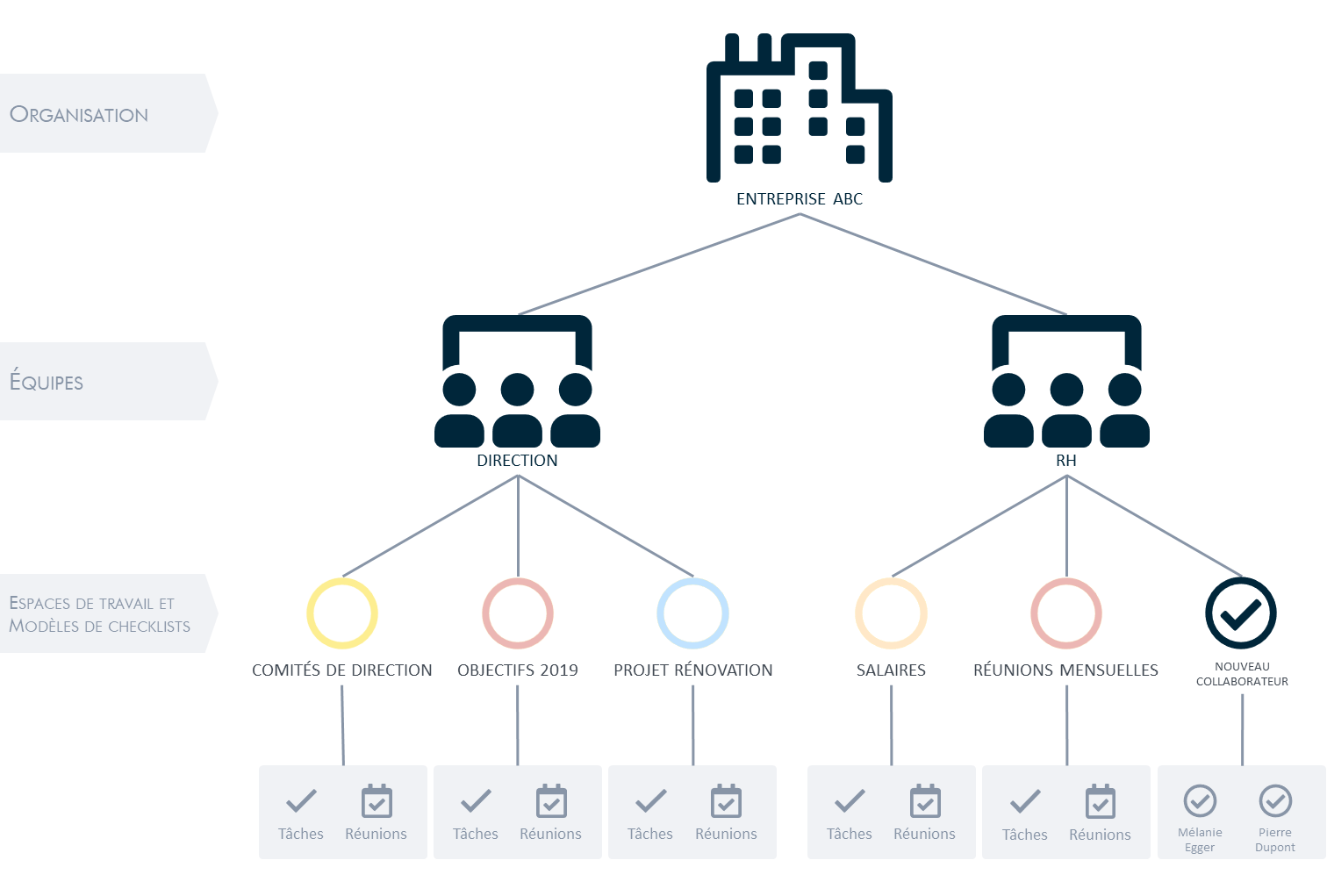
Überarbeitet im Hauptmenü
Die Einführung der Teams bringt eine Reihe von Veränderungen in der allgemeinen Ergonomie des Hauptmenüs links vom Bildschirm mit sich. Im Menü erscheint nun ein Abschnitt TEAMS, in dem Sie die Arbeitsflächen und Muster der Checklisten der Teams sehen können, denen Sie angehören.
Die Idee ist, die Einteilung der Arbeitsbereiche in verschiedene Bereiche zu ersetzen - die in einer künftigen Version verschwinden werden.
Wir haben uns eine Lösung ausgedacht, die es Ihnen ermöglichen wird, diese neue Organisation schrittweise in Teams zu übernehmen. So finden Sie in Ihrem Seitenmenü Folgendes:
- Die ARBEITSBEREICHE
- Die CHECKLISTENVORLAGEN
- Die TEAMS - die neue Kategorie zum Füttern

Am Ende wäre es ideal, nur noch die Rubrik TEAMS zu haben, in der die Arbeitsbereiche und Checklistenmodelle zusammengefasst und kategorisiert werden.
Die Arbeitsbereiche und Checklistenvorlagen zu einem Team werden in zwei Tabs zusammengefasst - unten ein Beispiel mit dem Team Direktion.

Wie kann man eine Organisation in Teams übernehmen?
Alle Benutzer sind berechtigt, Teams zu bilden. Wir schlagen Ihnen vor, schrittweise vorzugehen:
Info : Obwohl es allen Benutzern gestattet Teams zu bilden, können nur die Moderatoren der vorhandenen Arbeitsbereiche und die Modelle der Checklisten diese Elemente in die Teams des Netzwerks verlegen.
Begriff der Vertraulichkeit in Bezug auf Arbeitsbereiche
Wenn Sie einen Arbeitsbereich mit einem Team verbinden, haben Sie die Wahl zwischen zwei Optionen, die die Vertraulichkeit des betreffenden Bereich bestimmen
- Öffentlich, alle Teammitglieder haben automatisch darauf Zugriff.
- Privat, nur Mitglieder des Arbeitsbereiches haben Zugriff
Sich einem öffentlichen Bereich anschließen
Alle Teammitglieder können sich zu einem öffentlichen Bereich gesellen.
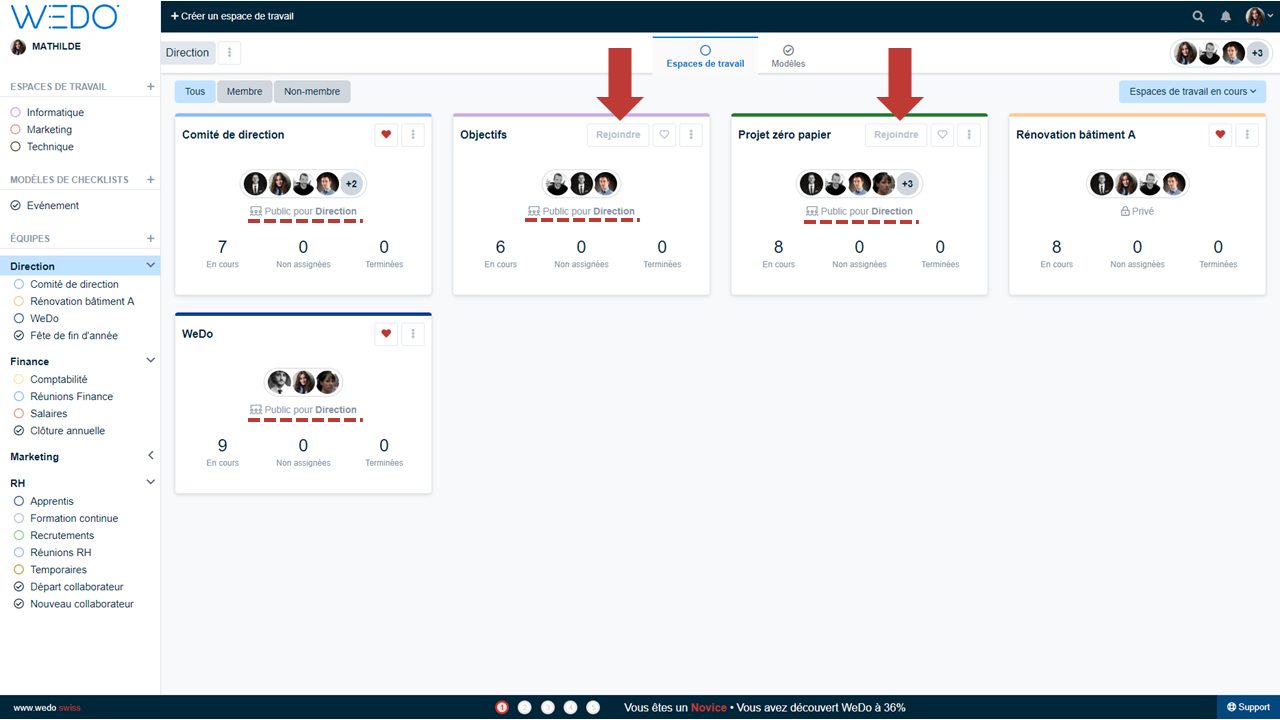
Privat Bereich
Ein Privat Bereich ist nur für seine Mitglieder sichtbar.
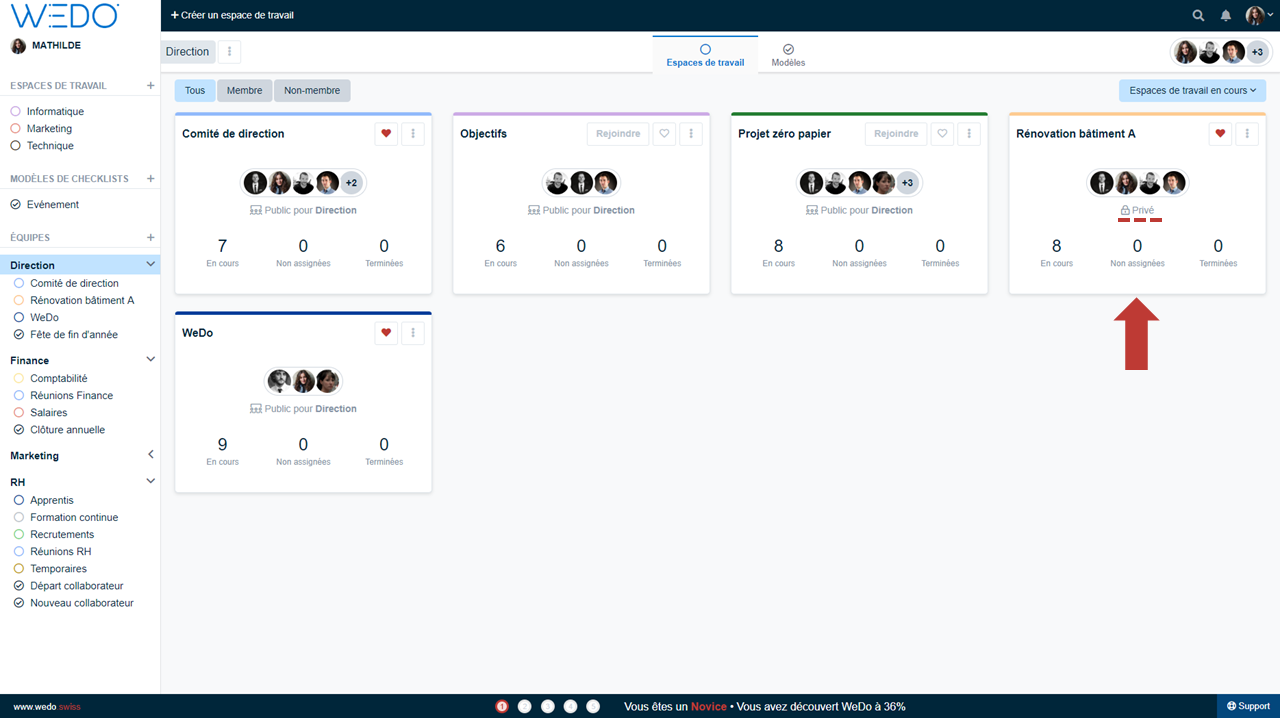
Weitere Informationen finden Sie im Artikel der Hilfszentrum: Erstellen Sie einen Arbeitsbereich
Checklistenvorlagen
Der Begriff der Vertraulichkeit betrifft auch Checklistenvorlagen von Team. Sie haben die Möglichkeit, ein öffentliches oder privates Vorlage zu schaffen.
Pour plus d’information, consultez l’article du centre d’aide : Créer un modèle de checklists
Überprüfung der Verwaltung der Zugangsrechte bei Sitzungen
Weitere Verbesserungen in dieser Neue Version: Unterscheidung zwischen den Teilnehmern an der Sitzung und den Benutzern, die auf die Sitzung zugreifen können.
Die Spalten Zugriff und Signatur werden nicht mehr direkt in die Teilnehmerliste einer Sitzung aufgenommen. Neu gibt es eine Schaltfläche zur Verwaltung der Zugriffsrechte der Sitzung.

Aus dieser Übersicht können die Rechte der einzelnen Teilnehmer gemäss dem üblichen Vorgehen verwaltet werden. Auch hier muss die Unterschrift option bei Bedarf angekreuzt werden.

Darüber hinaus ermöglicht diese Zugangsliste die Aufnahme weiterer Nutzer und die Einräumung von Zugangsrechten zu der Sitzung, obwohl sie nicht zu den Teilnehmern gehören.
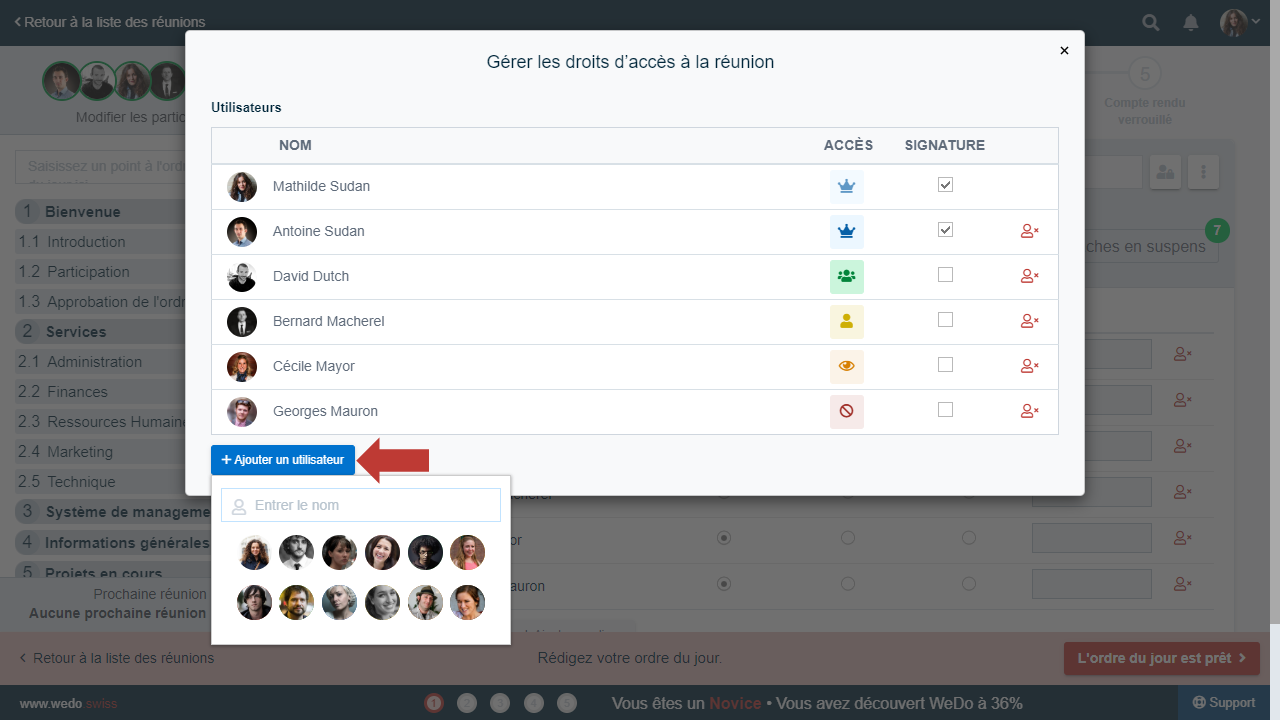
Auch in dieser Version zu entdecken:
- Der Suche durch Entscheidungen in Sitzungen
- Sortieren der Aufgaben nach Fälligkeitsdatum
- Verbesserte Leistung bei der Anzeige von Aufgabenlisten
- Ein Auswahlfeld zum Wechseln von Organisation zur anderen, wenn Sie Mitglied mehrerer Netzwerke sind
- Anzeige der Mitgliederverwaltung in Arbeitsbereichen und Checklistenvorlagen
- Das Design der Karten mit den Arbeitsbereiche und Checklistenvorlagen
Weitere Fragen uber den Teams? Lesen Sie die Artikel unseres Helpdesk!
Ähnliche Artikel
Erhalten Sie die neuesten Tipps direkt in Ihren E-Mail-Eingang: Abonnieren Sie unseren Newsletter
Mathilde Sudan
Mathilde Sudan